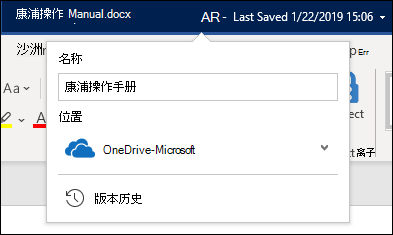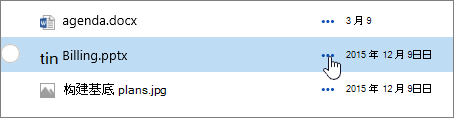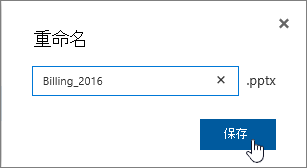可以轻松地重命名 OneDrive 或 SharePoint 中的文件夹、链接或文件。
注意:
-
在较旧版本的 SharePoint 上,重命名之前在文档库中向某人发送链接的项目时,需要向他们发送新链接以允许他们访问该文件。
-
使用 SharePoint Online 时,如果向某人发送 共享 链接,即使你重命名了该文件,这些人仍能够使用该链接访问同一个文件。 但是,如果你之前向他们发送了 直接 链接,他们将无法再访问该文件。
重命名文档库中的文档、文件夹或链接
-
打开文档库,将鼠标悬停在要重命名的文件上。
-
选择项目名称右侧的省略号 (...) ,然后选择“重命名”。
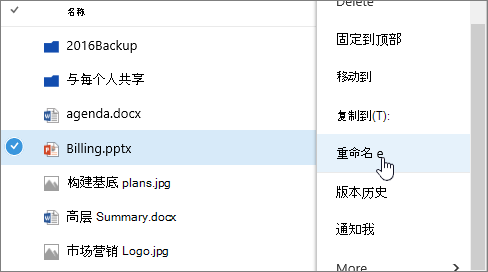
-
在“ 重命名 ”对话框中,在字段中输入新名称,然后选择“保存”。
使用 Office Web 应用重命名文件
在Office Web 应用中打开文档、演示文稿或工作簿时,只需单击标题栏中的文件名即可对其进行重命名,即使其他人正在使用该文件也是如此。
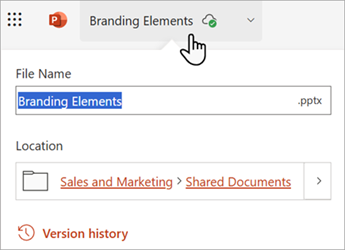
在桌面或移动应用程序中重命名文件
在桌面或移动设备Office 应用程序中处理文件时,还可以从应用程序本身中重命名和移动文件,即使其他人正在使用文档也是如此。